马上注册,结识高手,享用更多资源,轻松玩转三维网社区。
您需要 登录 才可以下载或查看,没有帐号?注册

x
# ~) f+ r1 J. {5 H% k; ?9 I# k. g) U# L6 l- ?* d% t
目前,越来越多的设计师选择采用三维CAD软件的建模功能来进行产品设计,最常用的建模方式有参数化建模和直接建模两种。如下表,这两种建模方式各有特点,设计师应根据设计内容的需要灵活选择最优的方式。
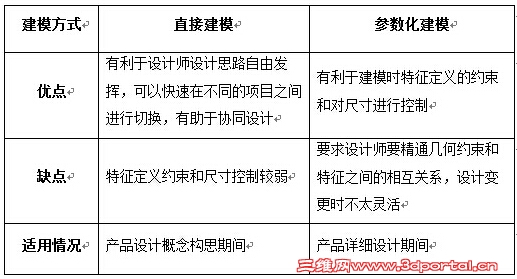 / y) k; K9 {, }) x% g9 |7 D/ v
/ y) k; K9 {, }) x% g9 |7 D/ v
+ v; o- P' L9 N# }; E 从上面的表格可以看出,设计师在产品设计构思环节采用直接建模的方式,更有利于思路的自由发挥,能更快速、直观地获得产品设计的效果,从而帮助提升三维CAD设计效率。以下结合实例,向大家介绍三维CAD/CAM软件中望3D的直接建模功能,以及设计师如通过直接建模方式快速将产品的设计构思转化成直观的效果图。
* C: w. C) b. | P9 T K
, P7 g B T+ m5 w5 Z0 F: r6 ?: w- m
图1 路由器效果图
! {5 y1 E' n( ]0 X7 ]$ D& q$ n9 A& h第一步:设计主体部分 直接运用中望3D中“造型”模块的“六面体”、“拔模”、“拉伸”、“圆角”这几项功能(功能键界面如见图2),直接完成主体部分的设计,而不用设置繁琐的参数,设计非常高效(图3-图5)
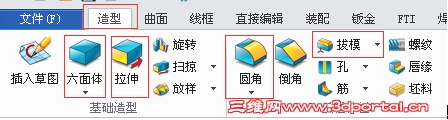 " |. Q; M& Q( f: c6 g+ S# y
" |. Q; M& Q( f: c6 g+ S# y , g' T1 E$ }) h x9 L+ F2 r5 E
图2 造型模块部分功能键界面
* Z! C- S( A" d* t
9 {9 k+ z* `6 b. |
& z9 r8 J5 w; n* \* I图3 创建六面体 ! n0 r, R! q* @9 B( H- B5 D
3 s2 P M2 a* x7 L
( _9 n4 @- b3 r4 U2 ^; \$ e
* d4 `# x( s# d9 ?" `( t
图4 进行拔模操作
8 |$ Z$ `1 {( n2 O0 |& k- G& Z9 T9 b+ e% k7 F7 K
1 E8 {0 {# D9 b* N2 P8 v
/ Q, b+ u( {, T6 n7 O图5 进行圆角操作
. r9 F1 m s# C1 G' j: P. ~第二步:设计上盖部分 使用“曲面”模块中的“删除环”和“造型”模块中的“分割”功能进行提取分割(图6-图8),这样就可以不用担心特征相关联无法操作的情况,对于设计师来说,可以让其设计思路更加自由。 4 g: q) S- L: I
图6 “删除环”、“分割”功能键操作界面
3 o2 `* e/ A, U' k7 o; e# W3 h6 e) p. T- R. \ J3 @
6 p' {6 S, l. u0 S' l$ L/ [
图7 进行偏移操作 : c( W! e6 ?0 m4 R7 t
: X2 O- |- _: C) S( V6 ^9 Z
* k) j- |8 w" O( b; r& h2 z9 s8 e4 F5 k; }
图8 完成上盖部分设计 第三步:设计细节特征 使用“造型”模块中的“抽壳”、“拉伸”、“阵列”命令,可以快速完成散热孔和接线孔的设计(图9),不需要去另外设置繁琐的参数和几何约束。
- ?, ^3 J J9 g- S2 W5 j
& Z# H" z- B6 o3 L" ~3 b9 C
# g' m0 L2 R, o" S( Z2 j8 l0 X1 {6 t# w. ` W0 H4 I9 u
图9 完成细节特征的设计
: R! a2 w. g3 t. E第四步:设计边框和天线 使用“造型”模块中的“复制”、“抽壳”、“拉伸”、“圆角”命令,可以轻松、直观地完成路由器边框和天线的设计(图10、图11)。
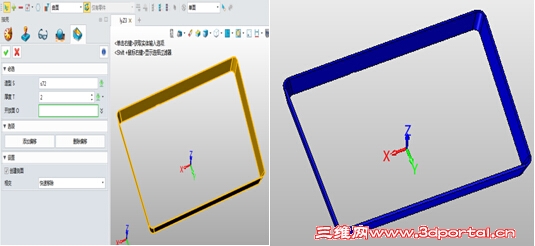 ) A9 }# t ]* D$ z" k
) A9 }# t ]* D$ z" k 图10 完成路由器边框设计 " e; G' P1 f; \4 b
. Q6 H! r5 a7 [% r" O* ~
( t2 I y6 \& C5 j: G图11 完成路由器天线设计 ( A5 r2 Z3 [4 K
第五步:组装 通过“造型”模块中的“移动”命令,即可直观地对天线进行快捷的组装,最终完成路由器整体产品的设计(图12)。
) H" i* m1 J8 g& z( C) q ; W6 H& A8 g- f2 |% D5 {
图12 路由器组装效果 从以上操作我们可以看出,中望3D的直接建模灵活便捷,帮助设计师快速地将产品设计创意体现出来,给予设计师更多的创意发挥空间,有效提高设计效率。除此之外,中望3D还支持参数化建模,设计师可以根据工作需要进行操作,无论是产品创意设计阶段,还是产品详细设计的阶段,中望3D都能很好地提供实用高效的解决方案,让设计师轻松快速地完成三维CAD设计工作。
) V7 j, t) h) ~8 H5 e/ \ |